iPhone සහ iPad, එනම් මෙහෙයුම් පද්ධතිය iOS සහ iPadOS, සැබවින්ම අසංඛ්යාත කාර්යයන් ඇත. කෙසේ වෙතත්, ඒවායින් බොහොමයක් මූලික පරිශීලකයා නොදන්නා අතර, ඒවායින් සමහරක් පෙරනිමියෙන් අක්රීය කර ඇත. මෙම ආබාධිත කාර්යයන්ගෙන් එකක් වන්නේ අන්තර්ගත කියවීමයි. ඔබට ඔබේම දෑසින් එය කියවීමට වෙලාවක් නොතිබූ නිසා ඔබට වාර්තාවක් හෝ අපගේ ලිපිය කියවීමට අවශ්ය වූ තත්වයකට ඔබ කවදා හෝ මුහුණ දී තිබේද? ඔව් නම්, ඔබ මෙහි නියත වශයෙන්ම නිවැරදි ය. පාඨ කියවීම ප්රයෝජනවත් විය හැකි තවත් අවස්ථා තිබේ. මෙම ලිපියෙන්, iPhone හෝ iPad මත ඔබට පෙළ කියවිය හැකි ආකාරය දෙස බලමු.
එය විය හැකිය ඔබට උනන්දුවක්
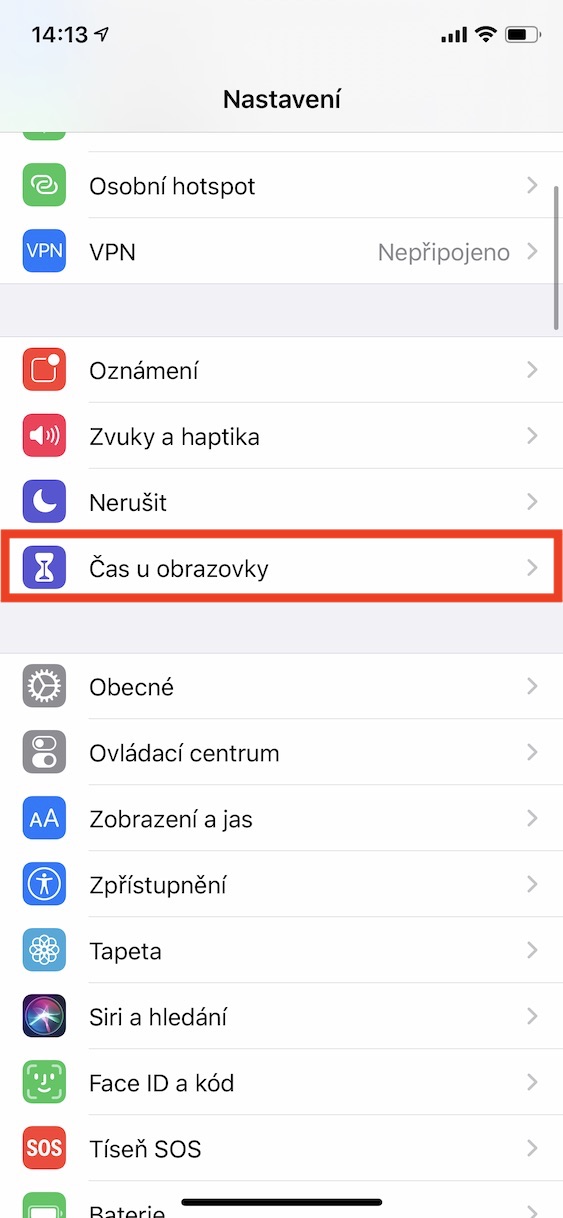
ඔබගේ iPhone හෝ iPad මත ප්රවෘත්ති, ලිපි සහ අනෙකුත් අන්තර්ගතයන් ඔබට කියවීමට සලස්වන්න
ඔබගේ iOS හෝ iPadOS උපාංගයේ, අන්තර්ගත කියවීම සබල කිරීමට ස්වදේශීය සැකසුම් යෙදුම වෙත යන්න. මෙන්න, පසුව ටිකක් පහළට අනුචලනය කර මාතෘකාව සහිත කොටස වෙත යන්න හෙළිදරව් කිරීම. මෙහිදී ඔබට අවශ්ය වන්නේ නම සහිත රේඛාව මත ක්ලික් කිරීමයි අන්තර්ගතය කියවීම. මෙම සැකසුම තුළ පරීක්ෂා කරන්න සක්රිය කරන්න හැකියාව තේරීම කියවන්න. එවිට ඔබට එය පහතින් සැකසිය හැක කියවීමේ වේගය. පෙරනිමියෙන්, වේගය මධ්යම ලෙස සකසා ඇත, නමුත් සමහර අය වේගවත් කියවීමකට කැමති විය හැක. අන්තර්ගතය කියවීම විශිෂ්ට ලෙස ක්රියා කරන අතර, සියල්ලටත් වඩා, චෙක් භාෂාවෙන් පවා තේරුම් ගත හැකි බව සැලකිල්ලට ගත යුතුය. එබැවින් ඔබට ඉංග්රීසි උච්චාරණය සහ අවුල් සහගත වචන සමඟ චෙක් ගැන කරදර විය යුතු නැත.
ඔබට තේරීමේ කියවීම භාවිතා කිරීමට අවශ්ය නම්, ඔබ කොහේ හරි යා යුතුය පෙළ සලකුණු කළා, ඉන්පසු විකල්පය තෝරා ගත්තේය හයියෙන් කියවන්න. උදාහරණයක් ලෙස යෙදුමක පුවත් හුදෙක් ප්රමාණවත් තරම් පණිවිඩය මත ඔබේ ඇඟිල්ල තබා ගන්න, ඉන්පසු විකල්පයක් තෝරන්න කියවීම. ඔබ එයින් එකක් ලබා ගැනීමට කැමති නම් අපගේ ලිපි, එබැවින් එය සරලව ප්රමාණවත්ය ඇඟිල්ලෙන් සලකුණු කරන්න සහ තේරීම් විකල්පයන් තුළ විකල්පයක් තෝරන්න කියවන්න. පෙළ ටැග් කිරීම සක්රීය කර ඇති වෙනත් ඕනෑම තැනක එය ක්රියා කරන්නේ එලෙසය.
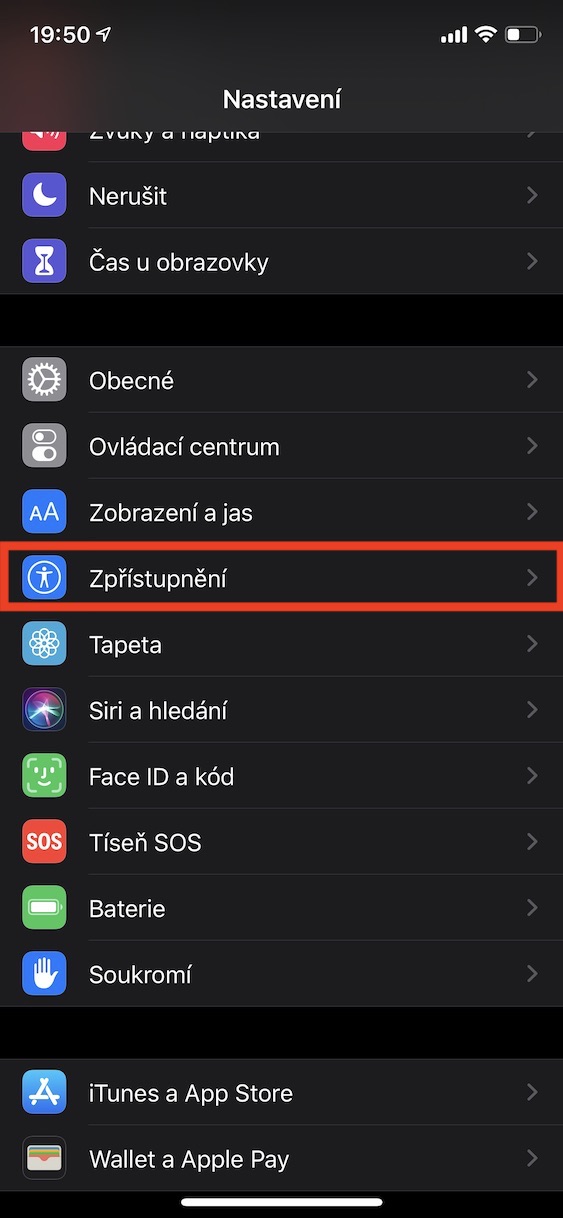
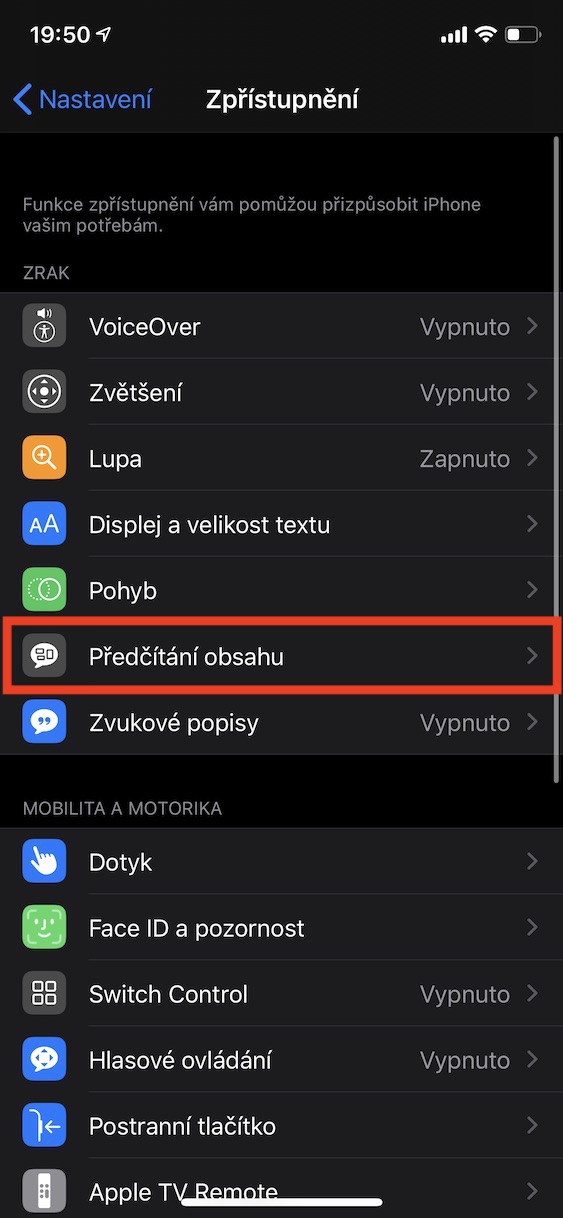
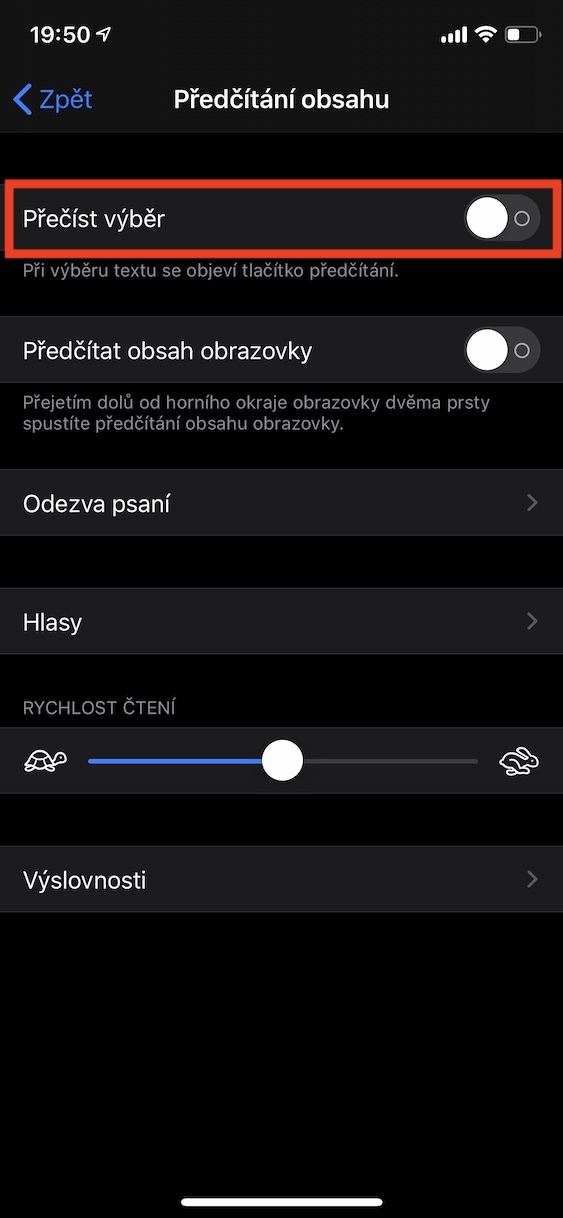
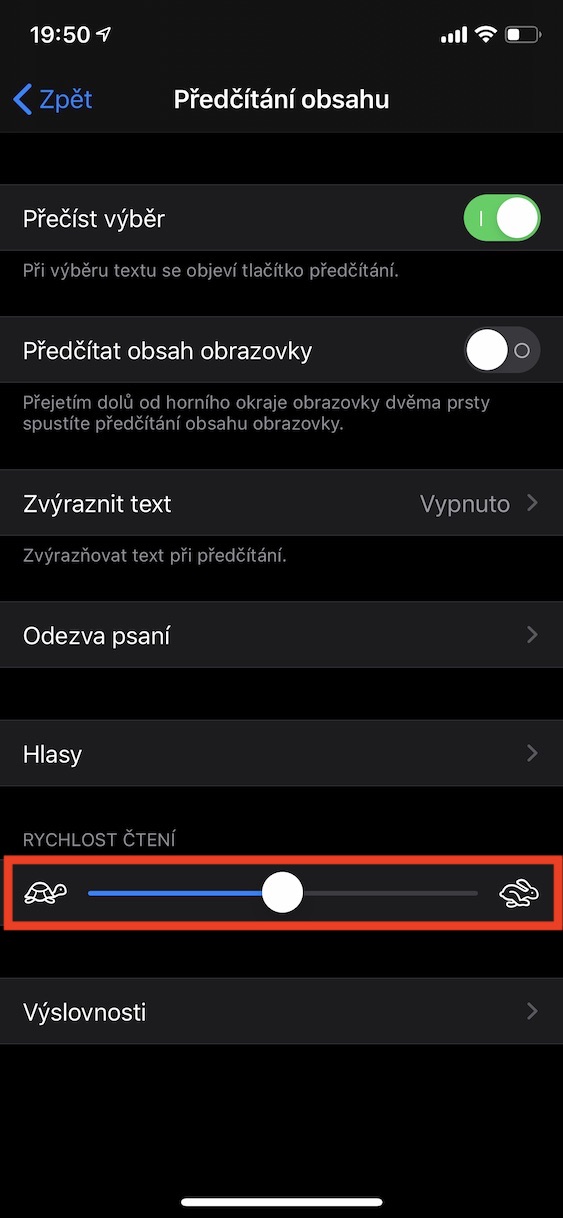
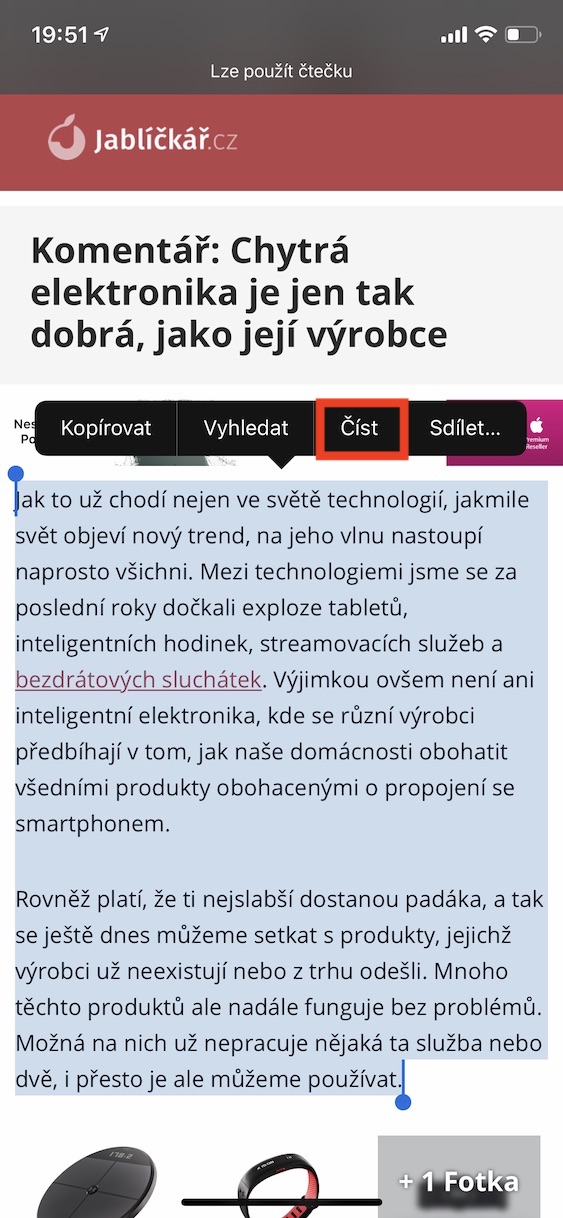
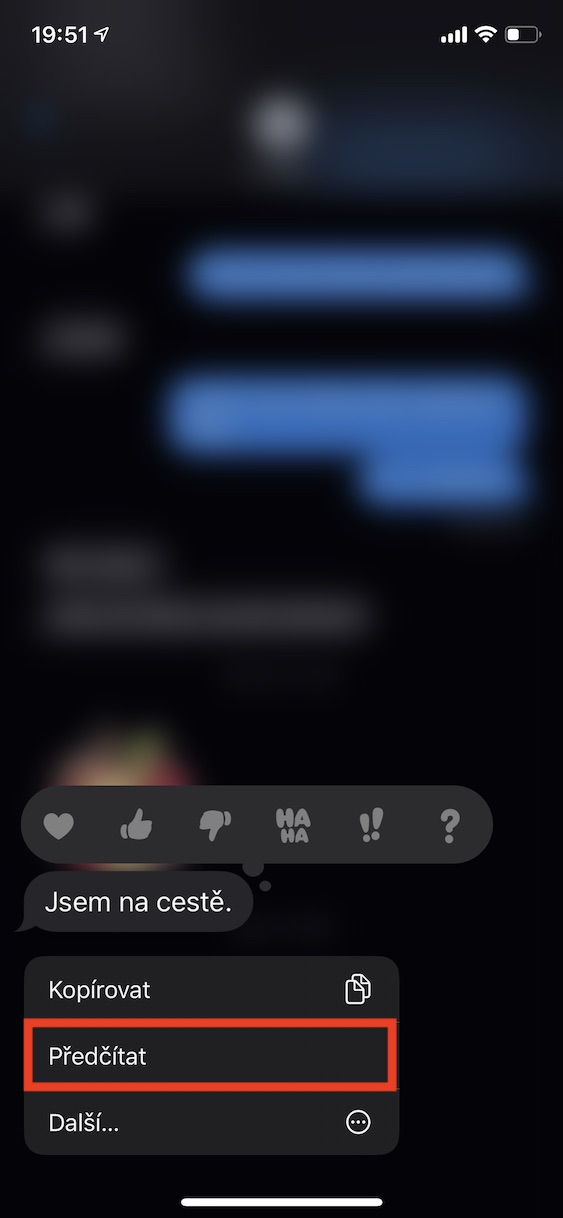
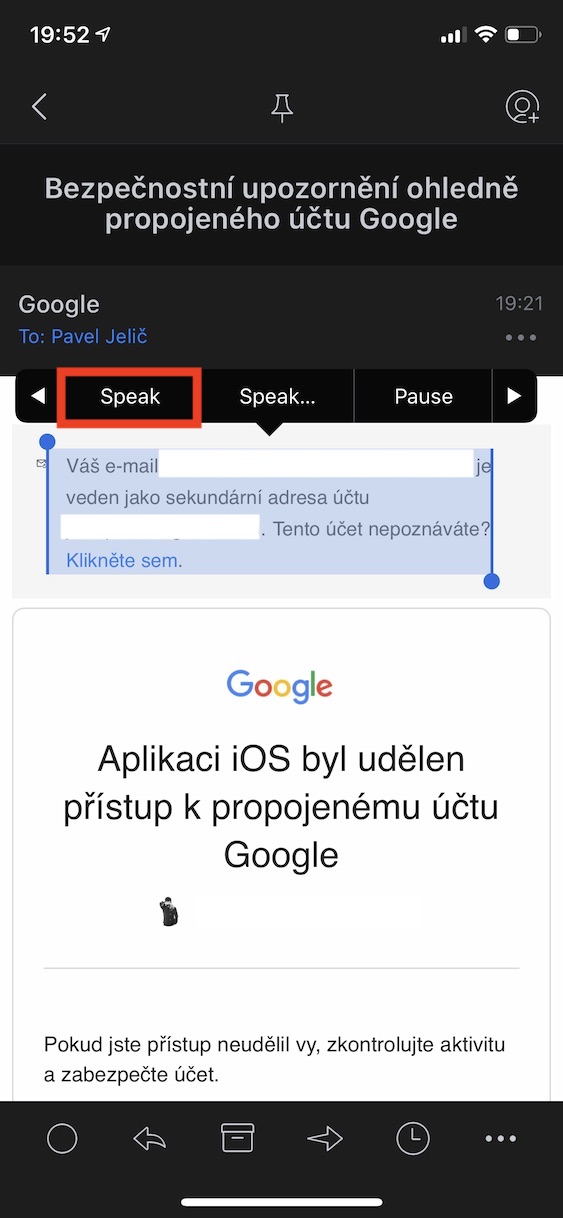
මම ස්පීකරයට ශබ්දය දමන්නේ කෙසේද? කියවීම අතරතුර, බිල්ට් ස්පීකරය පමණක් ක්රියාත්මක වේ, නමුත් මම පොත් යෙදුමේ සිට බාහිර ස්පීකරයකට කියවීම වාදනය කිරීමට කැමතියි. ඔයාට ස්තූතියි